Как сохранить видео в контакте: Как скачать видео с ВК
Как сохранить видео из ВК на телефон
Содержание
- Как сохранить видео из ВК на телефон
- Android
- iOS
- Способ 1: Documents + онлайн-сервис
- Способ 2: Video Play
- Способ 3: Приложения-загрузчики для iOS
Практически все пользователи социальной сети ВКонтакте во всяком случае единожды задумывались о возможности скачивания видеороликов, размещенных на просторах ресурса, в хранилища своих устройств для просмотра оффлайн. Несмотря на то что подобное невозможно реализовать напрямую, существует ряд программных средств, позволяющих осуществлять загрузку файлов из соцсети. В статье речь пойдет об инструментах для двух самых распространенных мобильных ОС.
Как сохранить видео из ВК на телефон
Подавляющее большинство современных телефонов функционируют под управлением Android либо iOS. Эти программные платформы серьезно отличаются, и, соответственно, в их среде для загрузки видео из Вконтакте применяются различные методы.
Android
Пользователи приложения ВКонтакте для Android составляют наиболее многочисленную аудиторию участников соцсети среди тех, кто предпочитает для получения контента смартфон, а не компьютер.
Для владельцев Андроид-девайсов скачать ролик из «Контакта» — дело нескольких минут, если использовать рекомендации из материала по ссылке ниже, причем в независимости от избранного участником ВК способа доступа в сервис – приложение-клиент или браузер.
Подробнее: Загружаем видео из ВКонтакте на Android-смартфон
iOS
Владельцы iPhone точно так же, как владельцы Android-смартфонов считают возможность просмотра видеороликов из ВКонтакте оффлайн весьма полезной. Еще раз отметим, ни создатели социальной сети, ни разработчики iOS не обеспечивают реализацию этого функционала и даже всячески препятствуют скачиванию видео в память мобильных устройств. При этом решение рассматриваемой задачи существует и для Apple-девайсов. Все методы загрузки видео из соцсети сопряжены с использованием специализированных инструментов от сторонних разработчиков.
Получение ссылки на видео из ВК
Поскольку практически все способы сохранения видео из соцсети в память iPhone подразумевают манипуляции с веб-адресами файлов, хранящихся на серверах ВК, рассмотрим, каким образом можно получить (скопировать) эти ссылки, при использовании приложения ВКонтакте для iOS либо браузера, чтобы не возвращаться к этому вопросу в дальнейшем.
- Клиент VK для iPhone.
- Откройте приложение и перейдите к странице соцсети, содержащей видео, которое вы желаете сохранить в память девайса.
- Запустите воспроизведение ролика, затем тапните чуть выше области демонстрации видео для получения доступа к опциям онлайн-проигрывателя.
- Коснитесь изображения трех точек вверху экрана и в открывшемся меню нажмите «Скопировать ссылку».
- Браузер.
- Откройте страницу ВКонтакте в любом интернет-обозревателе для айОС. Перейдите к разделу с видео, которое будет скачиваться в хранилище iPhone, и тапните по ссылке на целевой ролик.

- Коснитесь изображения замка в адресной строке браузера, что приведет к отображению адреса веб-страницы полностью. Долгим нажатием выделите ссылку, а затем во всплывшем меню выберите «Скопировать».
- Откройте страницу ВКонтакте в любом интернет-обозревателе для айОС. Перейдите к разделу с видео, которое будет скачиваться в хранилище iPhone, и тапните по ссылке на целевой ролик.
Таким образом вы получили в буфере обмена iOS ссылку на видеоролик из ВК следующего вида:
https://(m.)vk.com/video-цифровой_идентификатор
Перейдем к рассмотрению инструментов и методов, позволяющих «превратить» этот адрес в файл, сохраненный в iPhone.
Способ 1: Documents + онлайн-сервис
Один из самых эффективных инструментов для скачивания видеороликов из сети в хранилище айФона – это файловый менеджер для iOS, созданный разработчиком Readdle и получивший название Documents.
Помимо файл-менеджера, для загрузки файлов с помощью нижеизложенной инструкции понадобится прибегнуть к функционалу одного из онлайн-сервисов, созданных для скачивания файлов с видеохостингов. Таких ресурсов в интернете довольно большое количество (Video Grabber, TubeOffline, 9xbuddy, SAVEVIDEO. ME, KeepVid, SaveDeo и др), найти подходящий можно с помощью любого поисковика. В примере ниже используется GETVIDEO.AT
ME, KeepVid, SaveDeo и др), найти подходящий можно с помощью любого поисковика. В примере ниже используется GETVIDEO.AT
Скачать Documents от Readdle из Apple App Store
- Установите Documents от Readdle из Apple App Store.
- Запустите файл-менеджер и коснитесь значка в правом нижнем углу для открытия интернет-браузера, встроенного в Documents. В адресную строку обозревателя введите
getvideo.atи нажмите «Go». - В поле «Вставьте ссылку» поместите ранее скопированный из ВК адрес видеоролика и нажмите «Найти».
- После того как целевое видео будет обнаружено сервисом и его первый кадр отобразится на странице, пролистните информацию вверх и выберите качество ролика, который получится в итоге загрузки. На следующем экране можно по желанию определить имя файла. Далее коснитесь кнопки «Готово».
- Скачивание начнется автоматически, о чем свидетельствует анимация иконки «Download» в нижней части экрана.
 Наблюдать за процессом загрузки и контролировать его можно, тапнув по указанному значку.
Наблюдать за процессом загрузки и контролировать его можно, тапнув по указанному значку. - По завершении процедуры перейдите в раздел «Документы» файл-менеджера, коснувшись иконки в левом нижнем углу экрана и откройте папку «Загрузки». Здесь находятся все скачанные файлы.
- Тапнув по превью, можно запустить воспроизведение ролика, а с помощью меню, вызываемого касанием по трем точкам возле наименования файла, произвести с видео различные действия.
Способ 2: Video Play
Следующее средство, которое может рассматриваться в качестве помощника при решении вопроса скачивания видеороликов из ВКонтакте в iPhone – это iOS-приложение Video Play от разработчика Madeleine Neumann. Использовать его очень просто, но есть и недостатки: инструмент получит доступ к вашей информации в соцсети, а также не всегда оказывается способным скачать отдельные файлы, размещенные на просторах VK.
Скачать приложение Video Play от Madeleine Neumann в App Store
- Загрузите и инсталлируйте Video Play из Apple App Store.

- Запустите приложение и откройте «Настройки» Video Play, коснувшись изображения шестеренки в нижнем правом углу экрана. В разделе «CLOUD SERVICE» присутствует иконка ВКонтакте, тапните по расположенной возле нее надписи «Login».
- Предоставьте программе разрешение на доступ к информации участника социальной сети. Далее на запрос iOS-клиента VK или браузера о запуске Video Play ответьте касанием кнопки «Открыть». На этом подключение инструмента к социальной сети завершено, в открывшемся приложении Видео Плей перейдите в раздел «Explore».
- Откройте пункт меню «VK» и далее действуйте в зависимости от того откуда вы хотите загрузить видео:
- «Свои» ролики — тапните «My videos».
- Видео, добавленное друзьями из соцсети на свои страницы ВК, – нажмите «Friends videos» и затем выберите имя пользователя, у которого вы желаете «позаимствовать» ролик.
- Помимо вышеописанных разделов в Video Play присутствует возможность поиска видеороликов в том числе и на просторах ВКонтакте.
 Чтобы найти и скачать контент, соответствующий какому-либо ключевому слову, тапните по изображению лупы внизу экрана, затем перейдите на вкладку «VK». Введите запрос в поле поиска и нажмите кнопку «Search».
Чтобы найти и скачать контент, соответствующий какому-либо ключевому слову, тапните по изображению лупы внизу экрана, затем перейдите на вкладку «VK». Введите запрос в поле поиска и нажмите кнопку «Search». - После того как нужная запись найдена возле ее наименования обнаруживаете значок «Скачать» в виде облачка со стрелкой – можно сразу же коснуться его и инициировать загрузку. Второй вариант — тапнуть по превью и предварительно посмотреть видео, а скачивание начать со страницы проигрывателя. К слову, из списка можно качать несколько видеофайлов одновременно, коснувшись поочередно значков загрузки возле их наименований.
- Все загруженные с помощью Video Play файлы можно найти и сразу же просмотреть, перейдя в раздел «Imported» приложения. Здесь же осуществляется управление списком полученного контента – сортировка, добавление в плейлист, удаление и т.п.
Способ 3: Приложения-загрузчики для iOS
Несмотря на жесткую политику Apple в отношении приложений, основной функцией которых является скачивание контента с различных веб-ресурсов, включая ВКонтакте, незадокументированными создателями сервисов методами, такие решения присутствуют в App Store.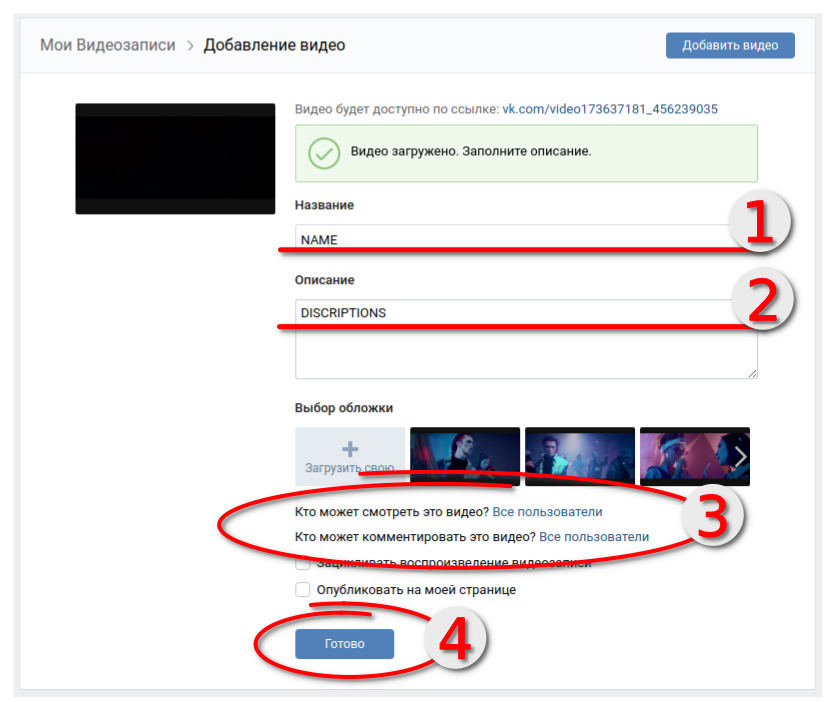 Программы, позволяющие решить рассматриваемый нами вопрос, можно найти в магазине Эппл, введя в «Поиск» запрос наподобие «Скачать видео из VK».
Программы, позволяющие решить рассматриваемый нами вопрос, можно найти в магазине Эппл, введя в «Поиск» запрос наподобие «Скачать видео из VK».
Следует отметить, вышеописанные инструменты чаще всего удаляются из Апп Стора командой проверяющих из Apple по прошествии определенного времени нахождения приложений в магазине, но затем появляются вновь уже под другими названиями. Функционал средств и метод их использования в целом одинаков. В примере ниже рассмотрим iOS-приложение Video Saver Pro 360 from WIFI разработчика Do Anh — доступное и работоспособное на момент написания этой статьи.
Скачать Video Saver Pro 360 from WIFI из Apple AppStore
- Установите приложение из Апп Стора:
- Откройте средство и коснитесь кнопки «Download Browser». Далее вставьте ссылку на видео из ВКонтакте в адресную строку, расположенную внизу экрана.
- Нажмите «Go». После перехода по ссылке Видео Сейвер сразу же сканирует содержимое веб-страницы на предмет наличия файлов, доступных для загрузки, и выдает всплывающий список.
 Отметьте файл нужного качества (сориентироваться можно по цифрам в наименовании – 240, 360, 480, 720 означают разрешение получаемого в итоге ролика – 240p, 360p, 480p, 720p…) и тапните «Start Download».
Отметьте файл нужного качества (сориентироваться можно по цифрам в наименовании – 240, 360, 480, 720 означают разрешение получаемого в итоге ролика – 240p, 360p, 480p, 720p…) и тапните «Start Download». - Перейдите в раздел «File» нажав значок в левом нижнем углу экрана, где можно наблюдать за процессом загрузки файла(ов), а по его окончании перейти к воспроизведению скачанного контента.
Как видите, нет непреодолимых препятствий при загрузке видеороликов в хранилище телефона из социальной сети ВКонтакте. Применяя работоспособные инструменты и проверенные инструкции, можно быстро получить желаемый видеоконтент и в дальнейшем просматривать его, не беспокоясь о наличия доступа в интернет на телефоне.
Как сохранить ВКонтакте видео, фотографии и музыку?
Недорогие сервисы для раскрутки ВК:
Подписчики групп — реальные без ботов
Подписчики страниц — друзья с гарантией
Лайки — на аву, посты и записи
Просмотры — живые без заданий
Два способа, как сохранить видео Вконтакте?
Для того чтобы сохранить видео Вконтакте, существует два способа:
1. Чтобы найти интересующий Вас фильм или видеоролик, надо войти в раздел в «Видеозаписи», и перед пользователем откроется видеокаталог на любой вкус, пролистав его, можно найти то, что Вы хотите посмотреть, а потом просто нажать на кнопку «Добавить в Мои Видеозаписи», как тут же фильм или ролик будет сохранен. Чтобы узнать, как удалить сохраненное видео или все ролики сразу, перейдите к данной статье.
Чтобы найти интересующий Вас фильм или видеоролик, надо войти в раздел в «Видеозаписи», и перед пользователем откроется видеокаталог на любой вкус, пролистав его, можно найти то, что Вы хотите посмотреть, а потом просто нажать на кнопку «Добавить в Мои Видеозаписи», как тут же фильм или ролик будет сохранен. Чтобы узнать, как удалить сохраненное видео или все ролики сразу, перейдите к данной статье.
Любому активному пользователю соцсетей всегда хочется, чтобы его фото, видео или записи набирали как можно больше сердечек, комментариев и просмотров. Самостоятельно так же можно повлиять на данные показатели. По ссылке https://lowcostsmm.com Вы можете купить лайки в ВК на свои записи на стене, в группе или на странице.
2. Например, Вы хотите с друзьями поделиться своим личным видео или на сайте нет того фильма, который давно не видели. Поэтому, при необходимости можно загрузить видеофайл с компьютера и сохранить на своей страничке. Сначала нажимаем на кнопку «Загрузить видеофайл», когда появится окошко, пишем название и опять нажимаем на «Сохранить». В окне, которое появится, начинаем выбирать нужное Вам видео, находящееся в компьютере. И опять нажимаем на «Начать загрузку» и ждем, пока оно загрузится. Правда есть несколько пунктов, которые надо соблюдать, чтобы сохранить видео Вконтакте. Чтобы заказать качественную и не дорогую раскрутку: групп, пабликов и сообществ ВК — перейдите по ссылке
Сначала нажимаем на кнопку «Загрузить видеофайл», когда появится окошко, пишем название и опять нажимаем на «Сохранить». В окне, которое появится, начинаем выбирать нужное Вам видео, находящееся в компьютере. И опять нажимаем на «Начать загрузку» и ждем, пока оно загрузится. Правда есть несколько пунктов, которые надо соблюдать, чтобы сохранить видео Вконтакте. Чтобы заказать качественную и не дорогую раскрутку: групп, пабликов и сообществ ВК — перейдите по ссылке
- объем загружаемого видео должен быть не больше 2ГБ;
- запрещается, чтобы в файле содержалось порно;
- если видеофайл нарушает права автора;
Сохранять видеофайл можно 8 форматов, от МР3 до МОV.
Купить сейчас
Купить сейчас
Купить сейчас
Купить сейчас
emptylines
Купить сейчас
Купить сейчас
Купить сейчас
Купить сейчас
emptylines
emptylines
emptylines
emptylines
emptylines
emptylines
emptylines
Купить сейчас
Купить сейчас
Купить сейчас
Купить сейчас
emptylines
Купить сейчас
Купить сейчас
Купить сейчас
Купить сейчас
emptylines
emptylines
emptylines
emptylines
emptylines
emptylines
emptylines
Купить сейчас
Купить сейчас
Купить сейчас
Купить сейчас
emptylines
Купить сейчас
Купить сейчас
Купить сейчас
Купить сейчас
Купить сейчас
Купить сейчас
Купить сейчас
Купить сейчас
emptylines
emptylines
emptylines
emptylines
emptylines
emptylines
Самый простой способ, сохранения фотографий в Вконтакте
Представим, что Вам понравилась какая-нибудь фотография или картинка у своих друзей, и Вы хотите ее сохранить у себя на страничке, в альбоме.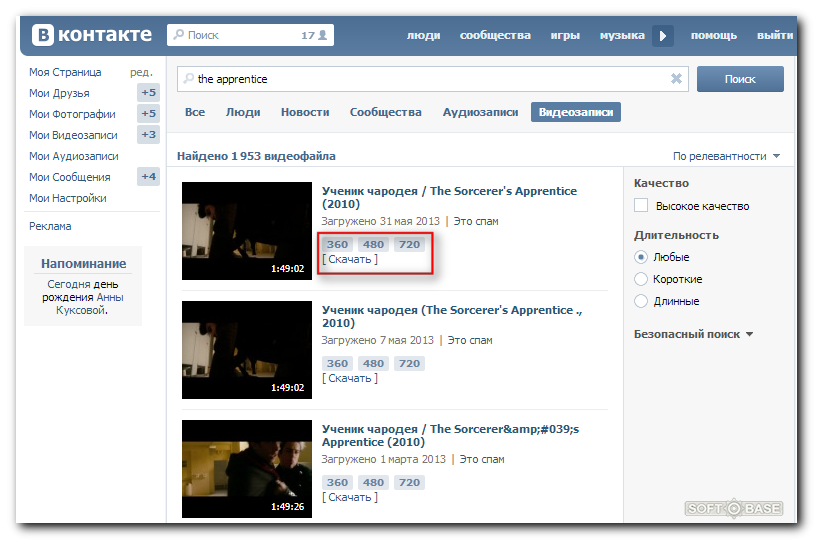 Для этого надо знать всего 3 вещи (читайте также информацию, как загрузить фото, видео и музыку ВКонтакте):
Для этого надо знать всего 3 вещи (читайте также информацию, как загрузить фото, видео и музыку ВКонтакте):
- внизу правом углу нажимаем кнопку «Поделиться»;
- когда откроется меню, выбираем «Сохранить к себе в альбом»;
- и наконец, на своей страничке, в фотографиях, Вы увидите сохраненные фотографии Вконтакте.
Это самый простой способ, сохранения фотографий в Вконтакте. Накрутить лайки к своим фотографиям ВКонтакте вы можете на этой странице.
Одна из популярных программок VKSaver 3.1., чтобы сохранить музыку в Вконтакте
Чтобы сохранить музыку Вконтакте, можно воспользоваться небольшой программкой VKSaver 3.1. Надо просто плагин этой программки установить на тех страничках, которые Вас интересуют, и когда Вы захотите, понравившуюся аудиозапись или видеофайл, скачать или сохранить, нужно нажать на кнопку «save» и в появившейся ссылке, перейти на главный сайт.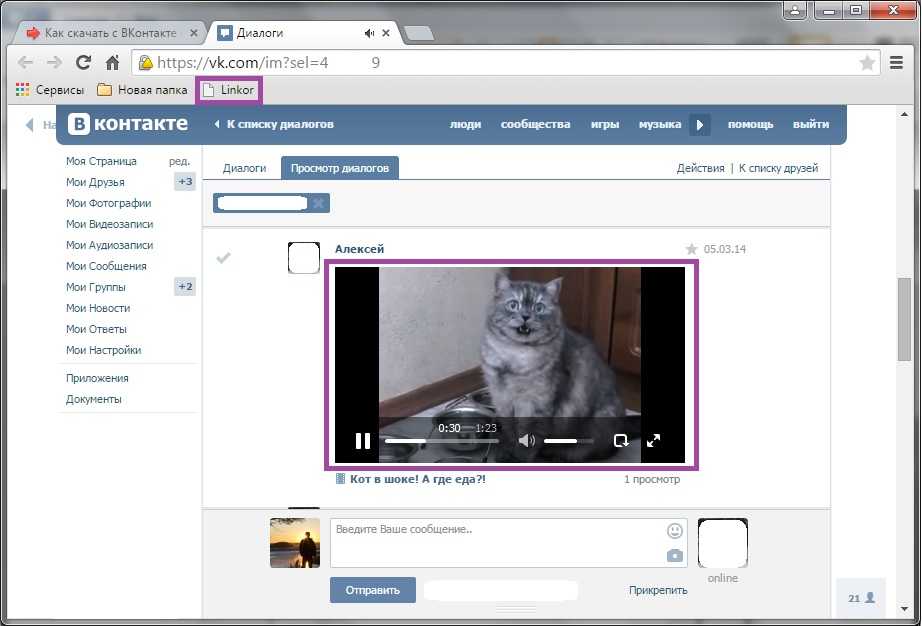 А с него можно скачать любой желаемый файл. К VKSaver 3.1. может подходить любой из шести самых популярных браузеров. Но, чтобы загрузить, а потом и сохранить музыку Вконтакте, надо просто на плюсик нажать, который находится возле «Мои аудиозаписи» с правой стороны. Чтобы выиграть в конкурсе ВКонтакте, закажите накрутку голосов на нашем сайте.
А с него можно скачать любой желаемый файл. К VKSaver 3.1. может подходить любой из шести самых популярных браузеров. Но, чтобы загрузить, а потом и сохранить музыку Вконтакте, надо просто на плюсик нажать, который находится возле «Мои аудиозаписи» с правой стороны. Чтобы выиграть в конкурсе ВКонтакте, закажите накрутку голосов на нашем сайте.
Быстрая и эффективная накрутка ВК:
лайков
репостов
друзей на страничку
конкурсов и голосований
Как сохранить или скачать видео с Facebook на любое устройство
- Вы можете сохранить любое видео на Facebook, чтобы воспроизвести его позже.
- Чтобы загрузить видео с Facebook на свой телефон, используйте стороннее приложение, например, Friendly Social Browser.

- Вы также можете загрузить видео с Facebook на свой компьютер, изменив его URL-адрес и сохранив его.
Facebook не позволяет легко сохранять видео на телефон или компьютер — служба социальных сетей предпочитает, чтобы вы просто возвращались в Facebook, чтобы просмотреть их снова.
Но то, что Facebook предпочитает, чтобы вы не загружали видео, не означает, что вы не можете этого делать.
Вот как скачать видео с Facebook, используя компьютер, iPhone или телефон Android.
Как сохранить видео на Facebook для просмотра позже . Думайте об этом как о «закладке» видео.
1. Найдите видео, которое хотите сохранить на потом.
2. Нажмите или коснитесь значка «Дополнительно» — трех горизонтальных точек — в правом верхнем углу видеосообщения.
3. Нажмите или коснитесь Сохранить видео .
Нажмите или коснитесь «Сохранить видео».
Стефан Ионеску
Позже, когда вы захотите вернуться к видео, все ваши сохраненные видео будут храниться в одном месте.
На компьютере нажмите Часы — значок в виде монитора компьютера с кнопкой воспроизведения посередине — в верхнем меню. Затем выберите Сохраненные видео .
Нажмите «Смотреть», а затем «Сохраненные видео».
Стефан Ионеску
На телефоне коснитесь трех горизонтальных линий (известных как «гамбургер-меню»), а затем коснитесь Сохранено .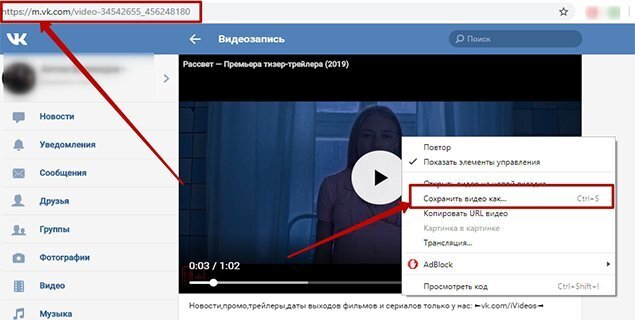
Вы также можете найти сохраненные видео в мобильном приложении Facebook.
Стефан Ионеску
Как загрузить видео с Facebook на свой iPhone или Android-устройство
Вы не можете загрузить видео на свой телефон с помощью обычного приложения Facebook, но есть ряд сторонних приложений, которые позволяют сохранять видео прямо в фотопленку вашего телефона. Одно приложение, которое особенно хорошо работает как для пользователей Android, так и для iPhone, — это Friendly Social Browser.
1. Установите дружественный социальный браузер.
2. Нажмите Facebook — это также сделает Facebook профилем по умолчанию для приложения в будущем.
Выберите Facebook из списка сайтов социальных сетей.
Стефан Ионеску
3. Войдите в Facebook, используя свои обычные учетные данные Facebook.
4. После входа в систему вы можете использовать Friendly Social Browser вместо официального приложения Facebook — по большей части оно будет выглядеть и действовать так же, как и приложение, к которому вы привыкли.
5. Если вы используете iPhone, коснитесь кнопки загрузки в виде облака в правом нижнем углу публикации видео. На устройстве Android коснитесь значка загрузки в самом видео.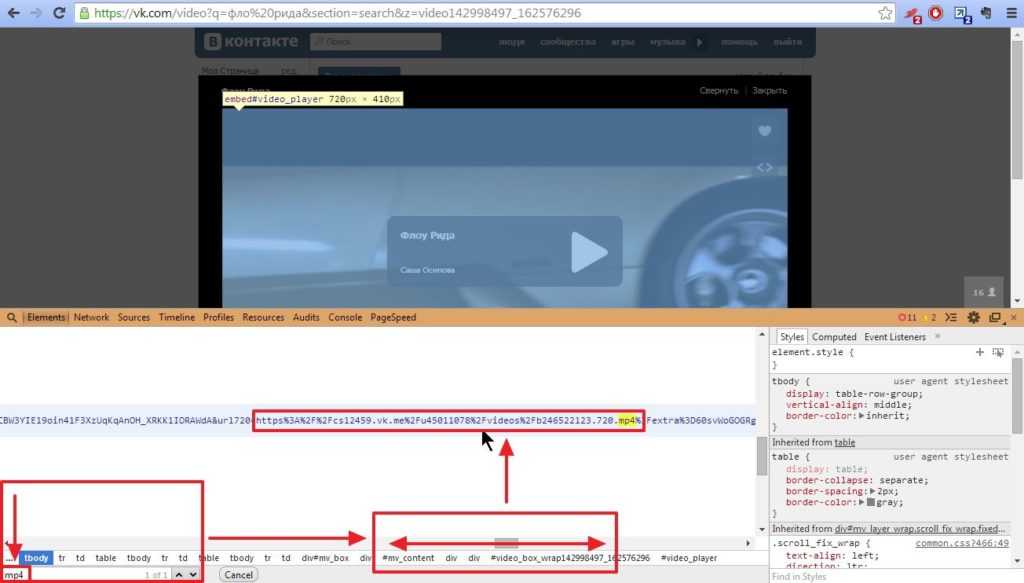
Нажмите кнопку, позволяющую загрузить видео на ваше устройство.
Стефан Ионеску
Примечание : Для некоторых видео может потребоваться начать воспроизведение видео, чтобы увидеть кнопку загрузки.
6. На Android загрузка видео начнется немедленно, но на iPhone вы увидите всплывающее окно с дополнительными параметрами. Если вы являетесь пользователем iPhone, коснитесь значка загрузки рядом с опцией Видео .
На iPhone вам нужно нажать на этот значок загрузки.
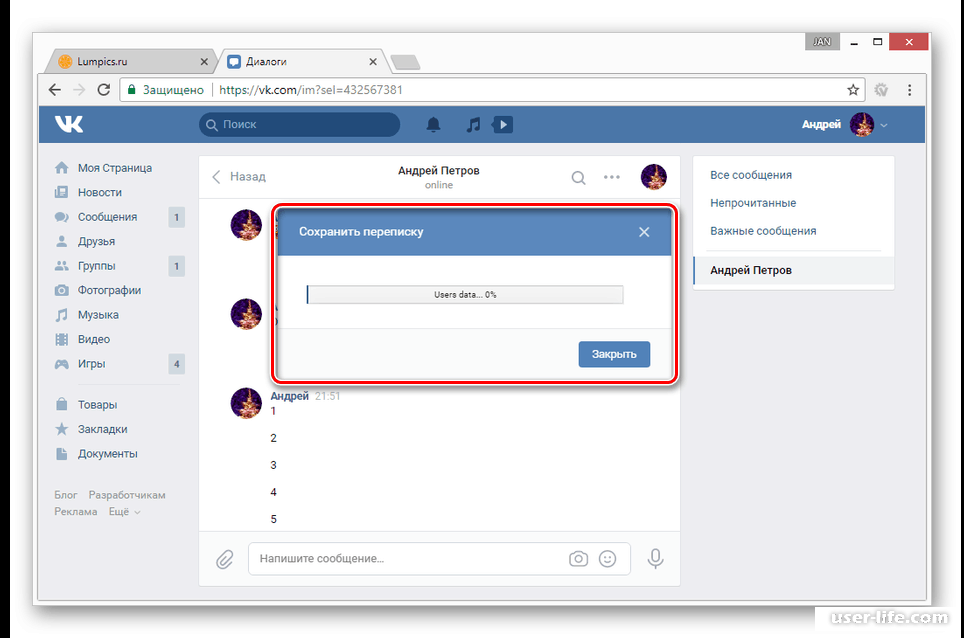
Стефан Ионеску
7. Выберите Сохранить в фото или Сохранить в файлы .
Примечание . Как на iPhone, так и на Android вам может потребоваться предоставить приложению разрешение на доступ к вашей галерее фотографий и носителям.
Как сохранить и загрузить видео с Facebook на свой компьютер
В отличие от вашего телефона, мы не рекомендуем использовать какие-либо сторонние программы или веб-сайты для загрузки видео на ваш компьютер. Многие из них не заслуживают доверия и могут содержать вредоносное ПО или пытаться заманить вас на оплату дополнительных услуг.
Вместо этого есть трюк, который можно использовать для загрузки видео прямо с Facebook.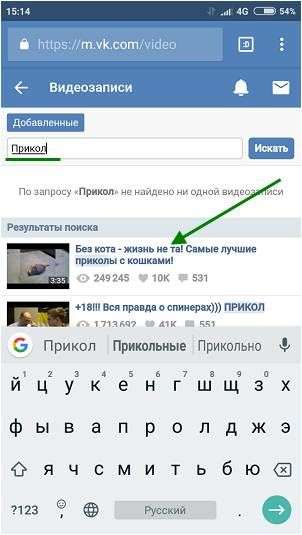
1. Найдите видео, которое хотите сохранить.
2. Щелкните значок «Еще» — три горизонтальные точки — в правом верхнем углу видеосообщения
3. Выберите Скопируйте ссылку .
Нажмите «Копировать ссылку».
Стефан Ионеску
4. В новом окне браузера вставьте URL-адрес, который вы только что скопировали, в адресную строку и нажмите клавишу Enter на клавиатуре, чтобы развернуть URL-адрес.
Совет: Вы можете быстро вставить текст, нажав Ctrl + V на ПК и Command + V на Mac.
5. Когда страница загрузится, замените www на mbasic .
Замените «www» на «mbasic» в URL-адресе.
Стефан Ионеску
6. Нажмите Введите , чтобы новый URL-адрес загрузился в браузере. Вы увидите, что видео появится в формате, оптимизированном для мобильного устройства.
7. Запустите воспроизведение видео, щелкните его правой кнопкой мыши и выберите «Сохранить видео как».
Щелкните видео правой кнопкой мыши и выберите «Сохранить видео как».
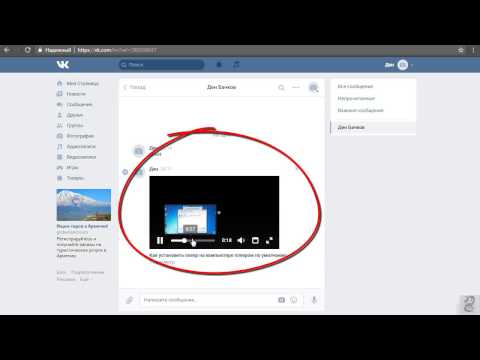
Стефан Ионеску
8. Дайте видео имя и нажмите Сохранить .
Теперь видео будет сохранено на вашем компьютере.
Дэйв Джонсон
Внештатный писатель
Дэйв Джонсон — технический журналист, который пишет о потребительских технологиях и о том, как индустрия трансформирует спекулятивный мир научной фантастики в современную реальную жизнь. Дэйв вырос в Нью-Джерси, прежде чем поступить в ВВС, чтобы управлять спутниками, преподавать космические операции и планировать космические запуски.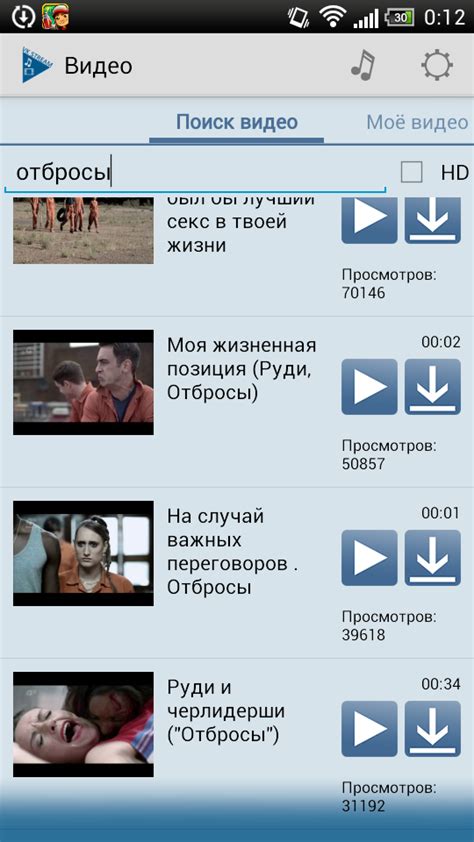 Затем он провел восемь лет в качестве руководителя отдела контента в группе Windows в Microsoft. Как фотограф Дэйв фотографировал волков в их естественной среде обитания; он также инструктор по подводному плаванию и соведущий нескольких подкастов. Дэйв является автором более двух десятков книг и участвовал во многих сайтах и публикациях, включая CNET, Forbes, PC World, How To Geek и Insider.
Затем он провел восемь лет в качестве руководителя отдела контента в группе Windows в Microsoft. Как фотограф Дэйв фотографировал волков в их естественной среде обитания; он также инструктор по подводному плаванию и соведущий нескольких подкастов. Дэйв является автором более двух десятков книг и участвовал во многих сайтах и публикациях, включая CNET, Forbes, PC World, How To Geek и Insider.
ПодробнееПодробнее
способов быстро и легко сохранить видео с телефона (MOV/3GPP) в формате MP4
Возможно, вы записали видео на iPhone в формате MOV и теперь хотите преобразовать его в MP4.
Возможно, вы использовали старый телефон Android для записи видео в формате 3GPP или MPEG-TS.
Теперь вы хотите сохранить видео с телефона в формате MP4.
MP4 — это универсальный формат видеофайлов, поддерживаемый практически всеми устройствами воспроизведения мультимедиа.
Вы можете воспроизводить MP4 на своем компьютере, мобильных устройствах, HDTV, телевизионных приставках, игровых консолях и даже DVD-плеерах.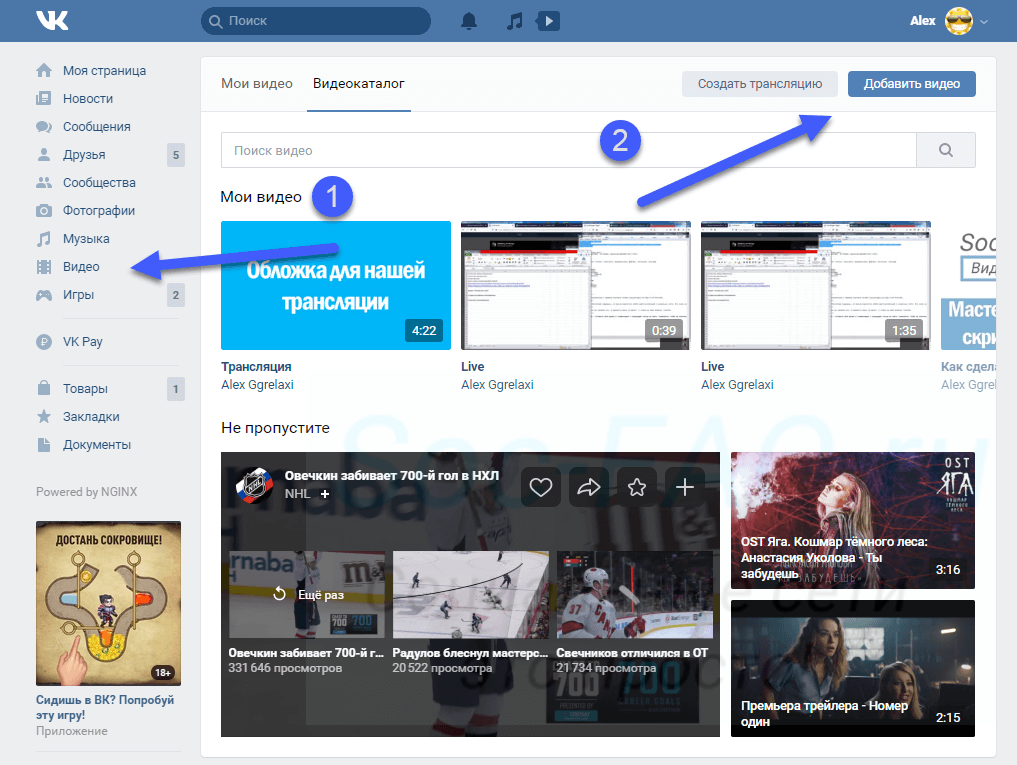
Такие браузеры, как Safari и Chrome, поддерживают воспроизведение файлов MP4 без необходимости установки дополнительного программного обеспечения.
Содержание
- 1 Видео с iPhone
- 2 Телефон с Android
- 3 Использование Google Диска для сохранения видео с телефона в формате MP4
- 4 Использование видеоредактора для сохранения видео с телефона в формате MP4
- 5 Использование бесплатного конвертера видео для рабочего стола
- 6 Используйте онлайн-конвертер видео
Видео с iPhone
iPhone по умолчанию не записывает видео в формате MP4. Он записывает в формате MOV.
Он использует HEVC (высокоэффективный видеокодек) для кодирования и сохранения записей с расширением .mov.
Если на вашем iPhone есть видео в формате MOV, вы можете легко сохранить видео с телефона в формате MP4, передав их на свой компьютер (Mac или ПК).
Вы можете сделать это через iCloud Drive или через AirDrop.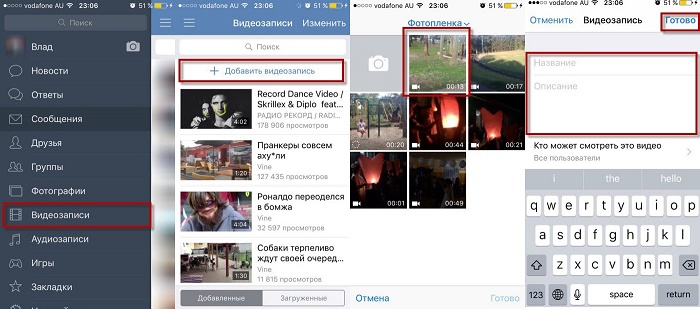
После передачи на компьютер вы можете использовать видеоконвертер для преобразования файлов MOV в MP4, как описано ниже.
Однако лучше всего использовать USB-кабель для подключения iPhone к компьютеру.
Для подключения iPhone к компьютеру с Windows потребуется установить на компьютер последнюю версию iTunes.
Прочтите это руководство, чтобы узнать, как перенести видеофайлы с iPhone на компьютер (Mac или Windows).
Android-телефон
Телефоны Android могут записывать в формате MP4. Однако, если по какой-то причине вы записали в формате 3GPP, то вы легко сможете конвертировать их в MP4.
Вы можете сделать это с помощью приложения для конвертации видео для Android на телефоне. Если вам не хватает места на телефоне, вы можете перенести файл 3GPP на компьютер с Windows или Mac.
Посмотрите видео ниже, чтобы узнать, как перенести видео с телефона Android на компьютер Mac.
Точно так же вы можете легко подключить свой телефон Android к компьютеру Windows через USB-соединение.
Используйте Google Диск для сохранения видео с телефона в формате MP4
Если у вас нет доступа к кабелю USB или вы не можете успешно подключить телефон к компьютеру, вы можете использовать Google Диск.
Со своего телефона через приложение Google Диск загрузите видео на Google Диск.
На Google Диске вы можете использовать приложение Google Диска, чтобы конвертировать видео с телефона в MP4, не загружая его, и даже редактировать преобразованное видео на Google Диске.
Кроме того, вы можете загрузить видео с телефона на компьютер, чтобы преобразовать его в MP4.
Используйте видеоредактор для сохранения видео с телефона в формате MP4
Вы можете использовать видеоредактор на своем компьютере или телефоне, чтобы сохранить видео с телефона в формате MP4.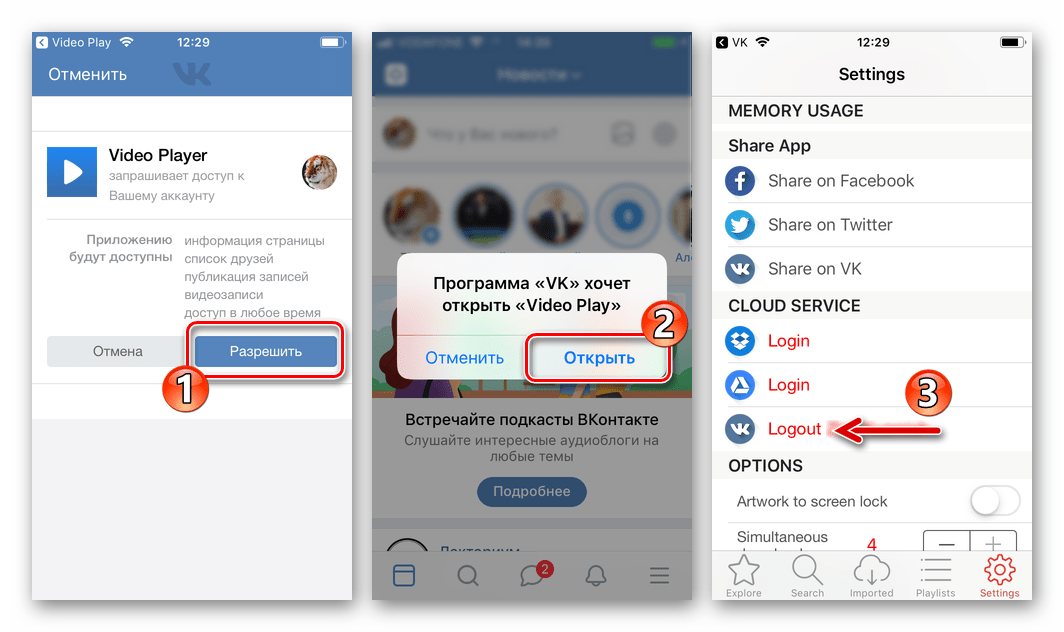
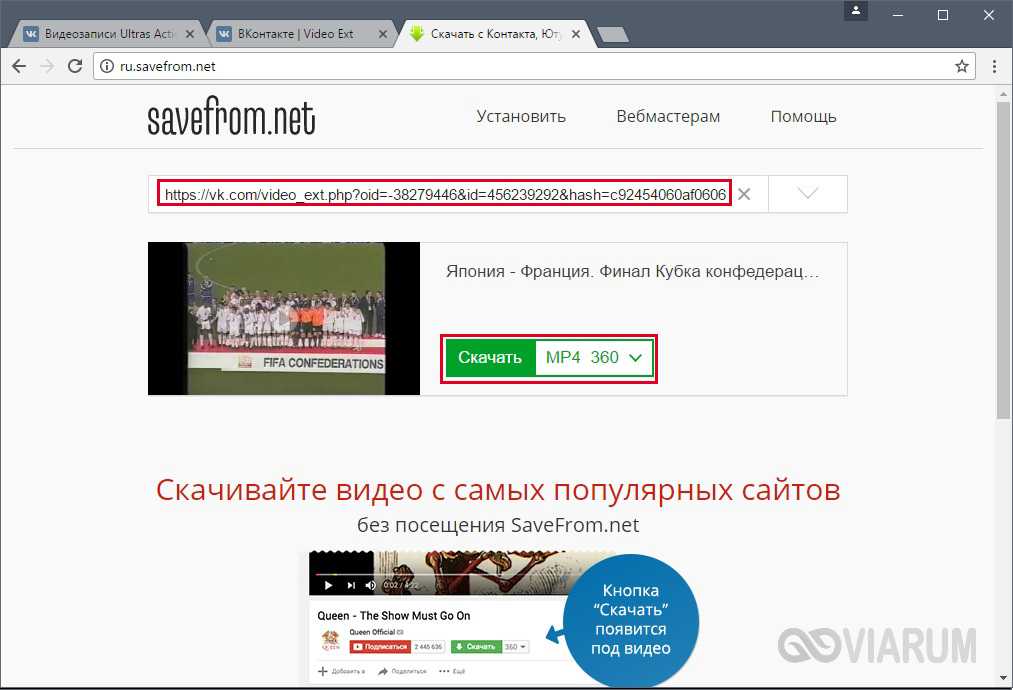
 Наблюдать за процессом загрузки и контролировать его можно, тапнув по указанному значку.
Наблюдать за процессом загрузки и контролировать его можно, тапнув по указанному значку.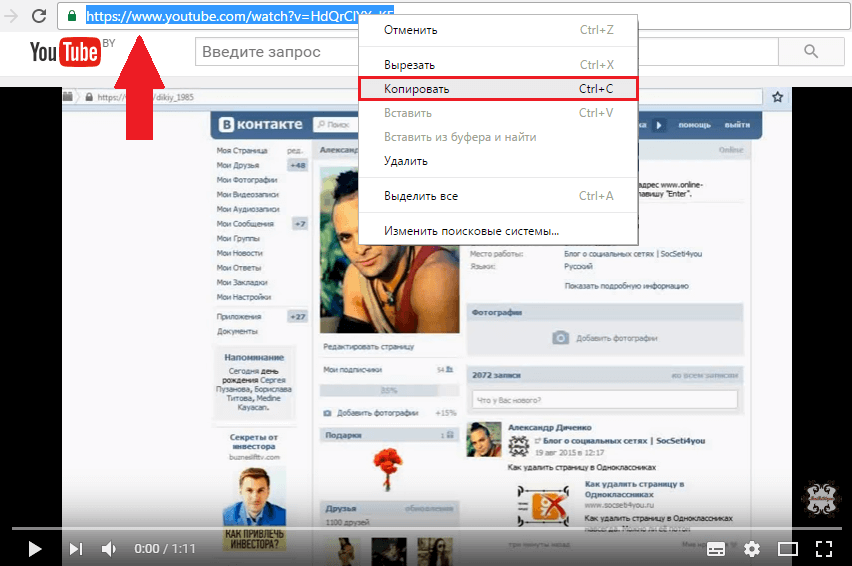
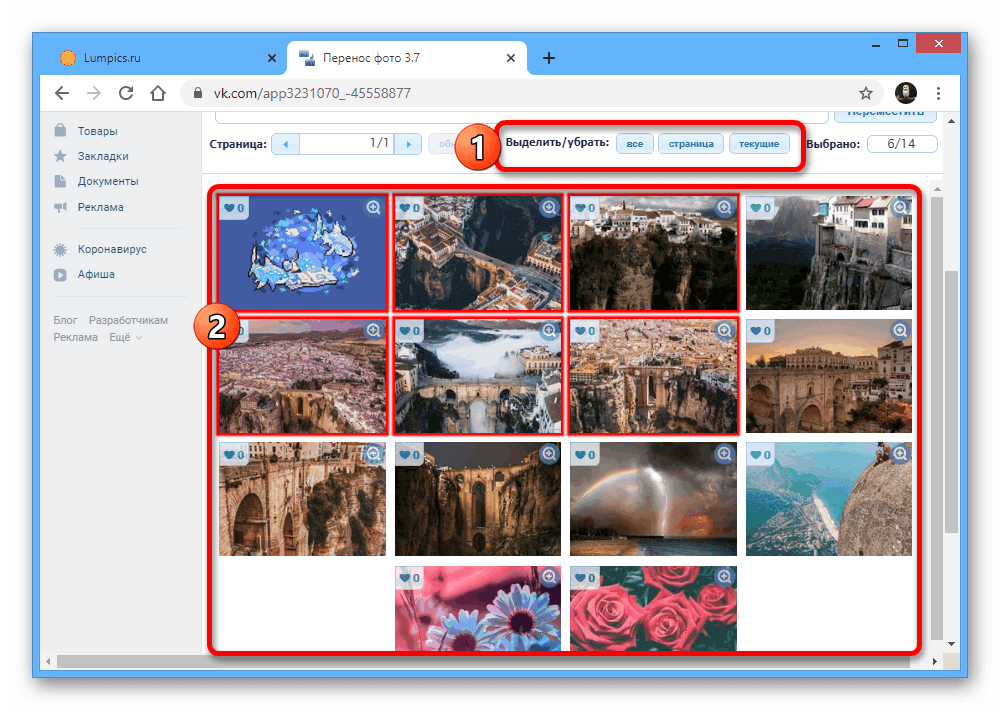 Чтобы найти и скачать контент, соответствующий какому-либо ключевому слову, тапните по изображению лупы внизу экрана, затем перейдите на вкладку «VK». Введите запрос в поле поиска и нажмите кнопку «Search».
Чтобы найти и скачать контент, соответствующий какому-либо ключевому слову, тапните по изображению лупы внизу экрана, затем перейдите на вкладку «VK». Введите запрос в поле поиска и нажмите кнопку «Search».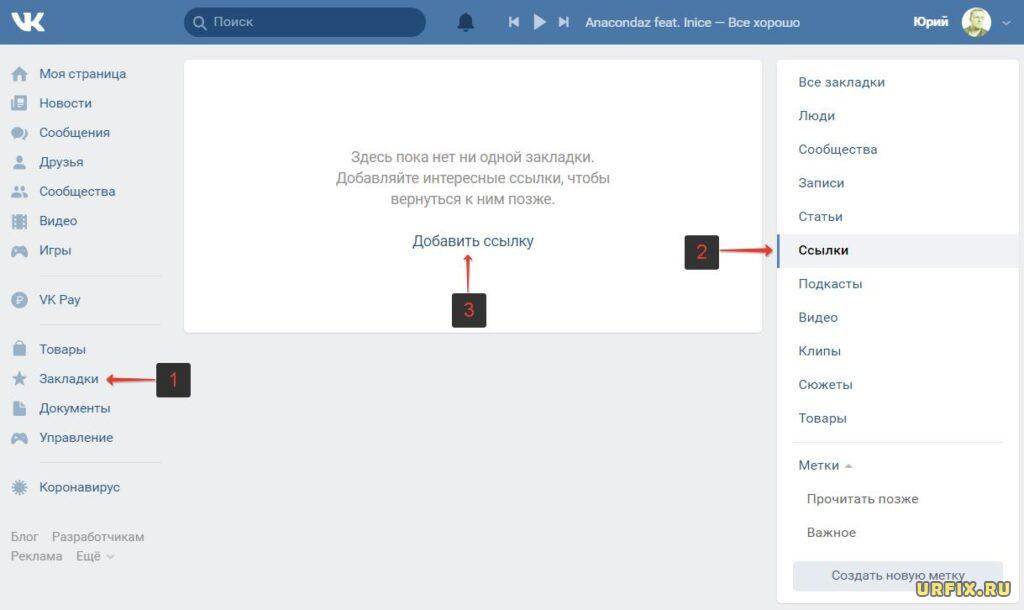 Отметьте файл нужного качества (сориентироваться можно по цифрам в наименовании – 240, 360, 480, 720 означают разрешение получаемого в итоге ролика – 240p, 360p, 480p, 720p…) и тапните «Start Download».
Отметьте файл нужного качества (сориентироваться можно по цифрам в наименовании – 240, 360, 480, 720 означают разрешение получаемого в итоге ролика – 240p, 360p, 480p, 720p…) и тапните «Start Download».